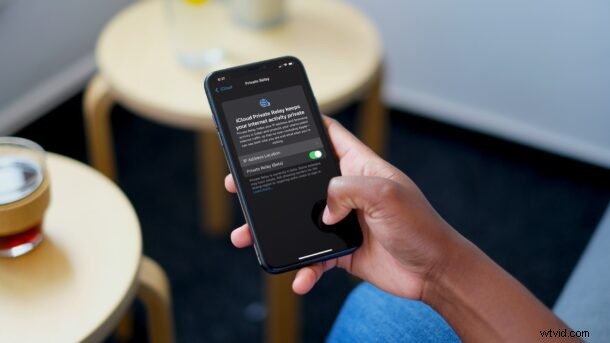
Naast de release van iOS 15 en iPadOS 15 heeft Apple een privacygerichte functie geïntroduceerd die de manier verandert waarop u op internet surft op uw iPhone of iPad. Het wordt Private Relay genoemd en maakt deel uit van het nieuwe iCloud+-programma van het bedrijf waartoe u toegang hebt zolang u voor iCloud betaalt.
Private Relay werkt een beetje als een VPN en stelt u in staat uw echte IP-adres te verbergen met een willekeurig adres. In tegenstelling tot een VPN verbergt Private Relay uw andere netwerkverkeer buiten Safari echter niet, en kunt u ook geen VPN uit een ander land gebruiken. Daarom kunt u niet van regio wisselen en geogeblokkeerde inhoud ontgrendelen op services zoals Netflix, Spotify, enz.
Eenmaal ingeschakeld, versleutelt Private Relay de gegevens die uw gegevens achterlaten op een zodanige manier dat nieuwsgierige blikken de gegevens niet kunnen onderscheppen en lezen.
Laten we eens kijken naar het gebruik van Private Relay in Safari op je iPhone en iPad.
Privérelay gebruiken op iPhone en iPad met Safari
Eerst en vooral moet u ervoor zorgen dat uw apparaat ten minste iOS 15/iPadOS 15 gebruikt. U moet ook een betaalde iCloud-abonnee zijn om Private Relay te gebruiken, aangezien de functie niet beschikbaar is voor andere gebruikers. Zolang u aan deze vereisten voldoet, kunt u de onderstaande stappen volgen om de functie op uw apparaat te gebruiken:
- Ga naar 'Instellingen' op je iPhone of iPad. Tik hier op je "Apple ID-naam" bovenaan.
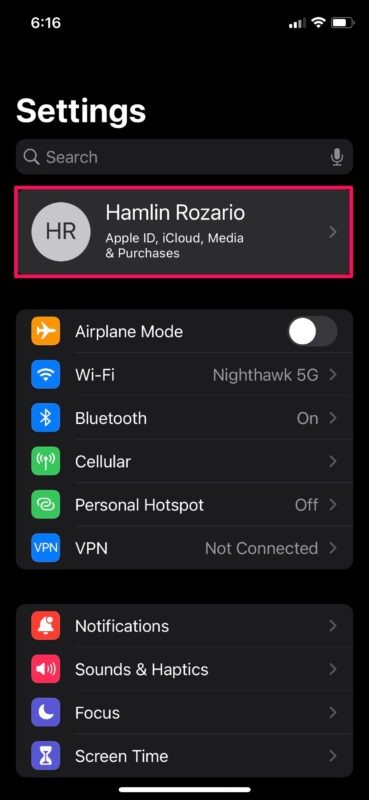
- Selecteer in je Apple ID-instellingenmenu 'iCloud' om het te beheren.
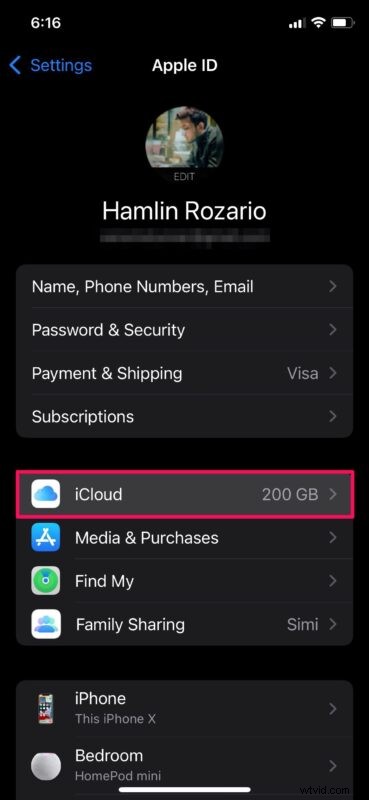
- Hier, onder de opslaginformatie, vind je de optie "Privé-relay". Tik erop om de service te beheren.
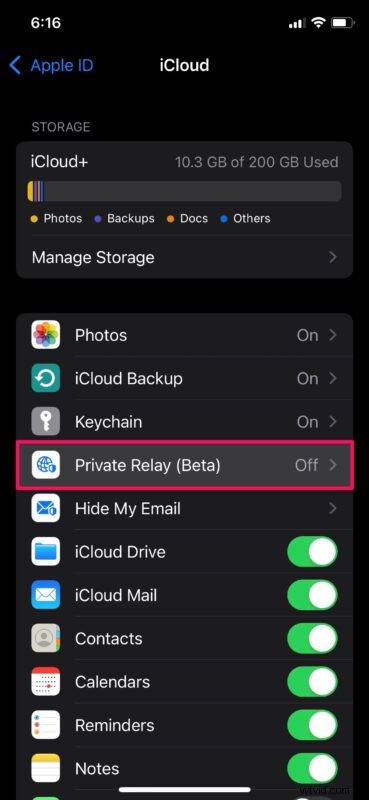
- Gebruik nu de schakelaar om 'Private Relay' op uw apparaat in te schakelen. Om uw instellingen voor het IP-adres dat door Private Relay wordt gebruikt te wijzigen, tikt u op "IP-adreslocatie".

- Hier vind je twee opties. U kunt kiezen voor een IP-adres dat is gebaseerd op uw algemene locatie of een breder IP-adres uit uw land en tijdzone gebruiken.

Zo eenvoudig is het om Private Relay op uw iPhone en iPad in te stellen.
Houd er rekening mee dat Private Relay standaard de instelling Algemene locatie behouden gebruikt, waardoor adverteerders inhoud kunnen leveren die specifiek is voor uw regio.
Nu je Private Relay hebt geconfigureerd, hoef je alleen maar Safari op je iPhone te starten en op internet te surfen zoals je normaal zou doen. Er wordt een willekeurig IP-adres gedeeld met de sites die u bezoekt in plaats van uw werkelijke IP-adres, waardoor uw privacy wordt gewaarborgd.
Nogmaals, het is belangrijk om te onthouden dat dit beperkt is tot Safari, dus als je het IP-adres van je iPhone of iPad controleert, zal het er normaal uitzien, maar als je een website gebruikt om je externe IP-adres te controleren vanuit de Safari-app, zul je merken dat het anders is.
Een nadeel van de nieuwe Private Relay-functie is dat deze alleen in Safari werkt. Hoewel de meeste iPhone- en iPad-gebruikers afhankelijk zijn van Safari om op internet te surfen, gebruiken veel mensen nog steeds browsers van derden, zoals Chrome, Edge, Firefox, Firefox Focus en andere. Als jij een van hen bent om je IP-adres te beschermen, heb je nog steeds een VPN nodig om een vergelijkbaar beveiligingsniveau te krijgen.
Hoezeer we ook dol zijn op de nieuwe Private Relay-functie, je moet er rekening mee houden dat deze nog in bèta is en mogelijk niet altijd werkt zoals bedoeld. U kunt bijvoorbeeld problemen tegenkomen met sommige sites die inhoud uit de verkeerde regio laden. Of als extra stap wordt u gevraagd om captcha in te voeren om toegang te krijgen tot bepaalde webpagina's. En soms schakelt de functie zichzelf gewoon uit, omdat vermoedelijk de service uitvalt. Stel dus niet de hoogste verwachtingen als je het tijdens de bètaperiode gebruikt.
Als je een Mac hebt, kun je Private Relay ook gebruiken in de macOS-versie van Safari, op voorwaarde dat macOS Monterey of hoger wordt uitgevoerd.
Naast Private Relay brengen zowel iOS 15 als macOS Monterey een heleboel veranderingen met zich mee. Om te beginnen krijgt Safari een visuele revisie met ondersteuning voor tabbladgroepen. U kunt nu ook Android- en Windows-gebruikers uitnodigen voor uw FaceTime-gesprekken. Apple heeft Do Not Disturb ook vervangen door een meer geavanceerde Focus-modus om je te helpen bij het uitfilteren van meldingen.
Hopelijk is het je gelukt om Private Relay te gebruiken zonder enige invloed op je internetsnelheid. Wat zijn uw eerste indrukken van deze privacygerichte functie? Welke andere iOS 15-functies hebben je aandacht weten te trekken? Deel uw gedachten en ervaringen met ons in de opmerkingen hieronder.
